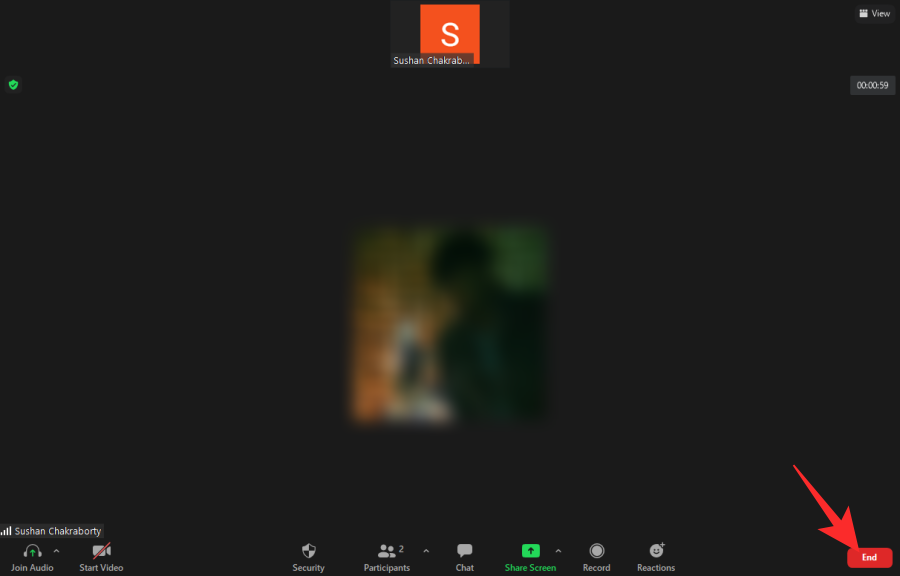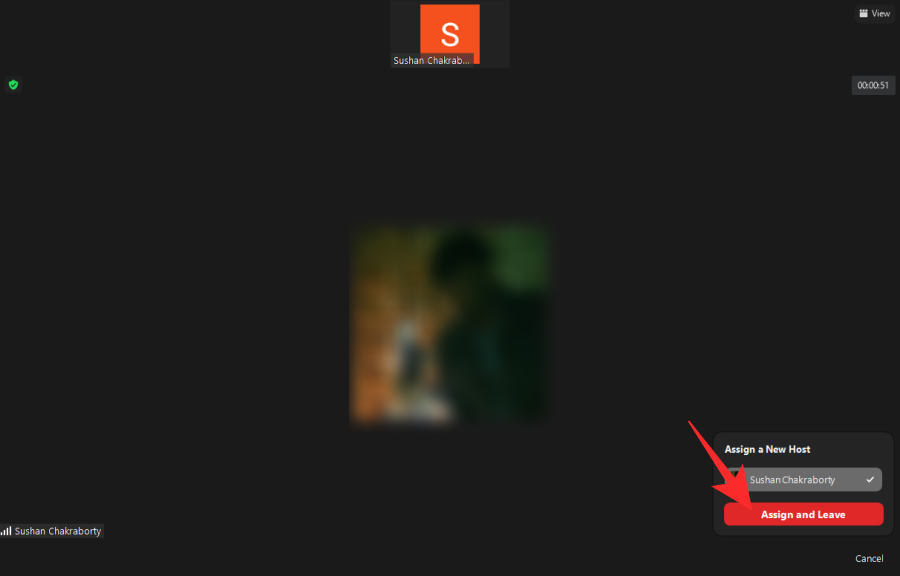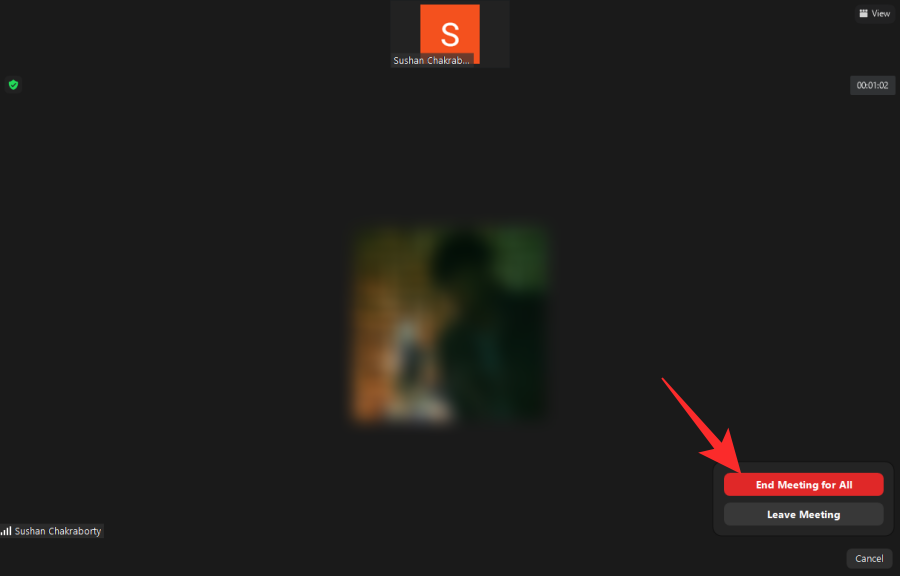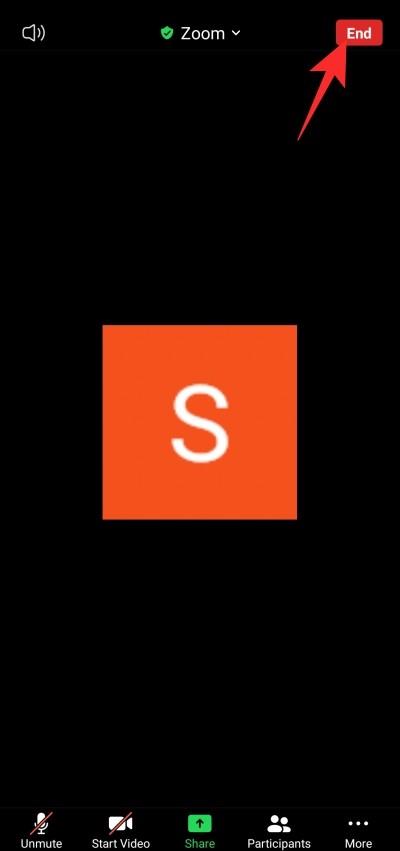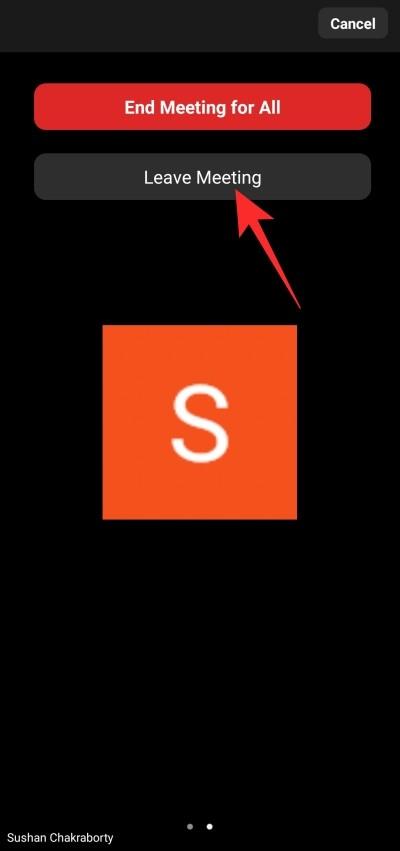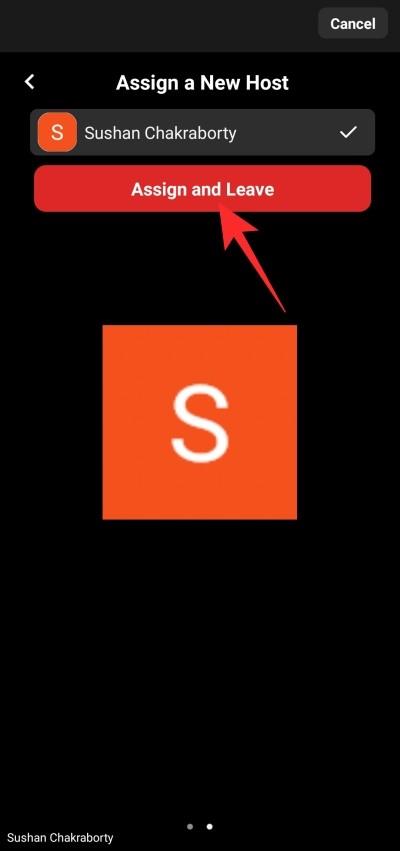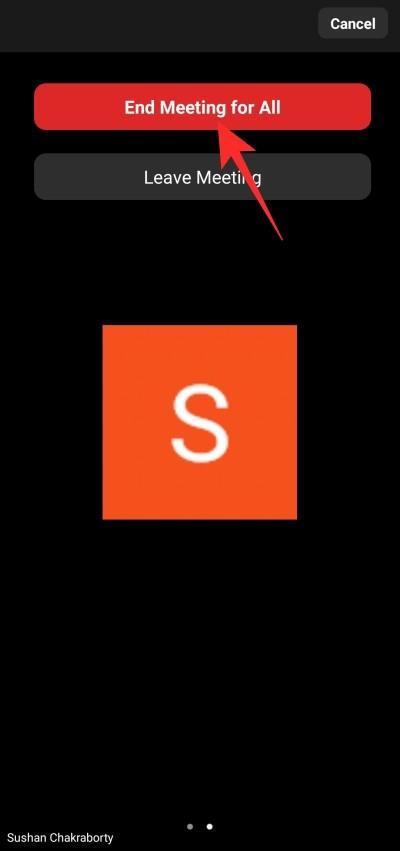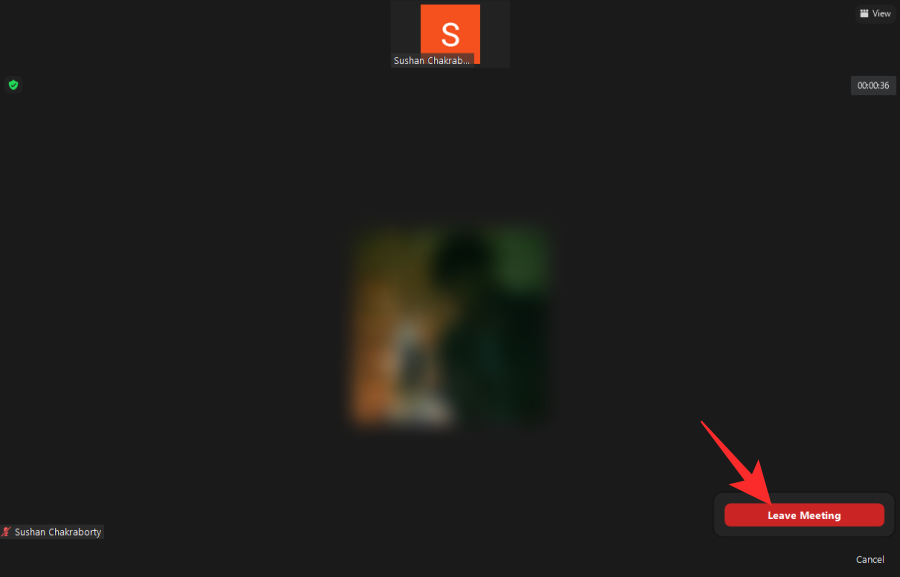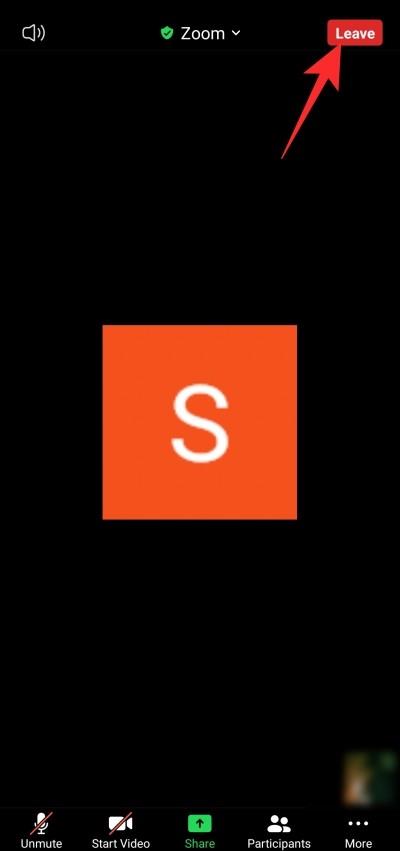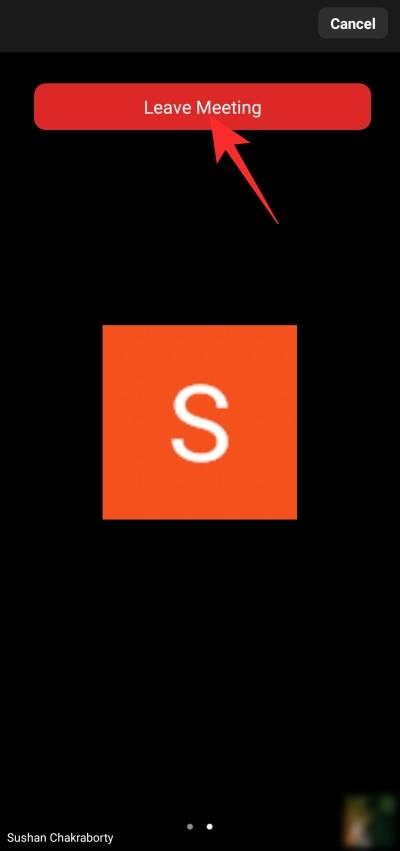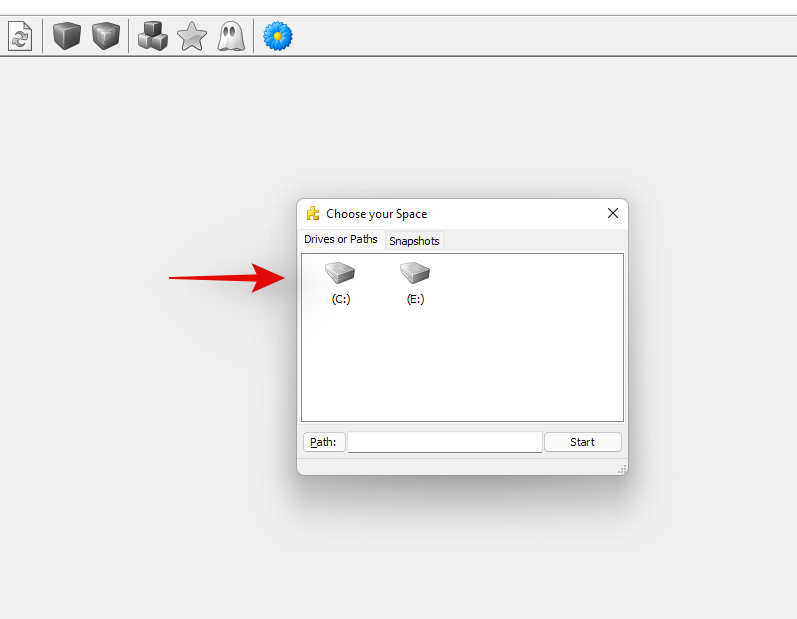Suumikoosolekud on muutunud miljonite õpilaste ja töötavate spetsialistide jaoks kogu maailmas. Rakendus on võimaldanud meil luua ühendust oma sõprade, perede, õpetajate ja kolleegidega võimalikult lihtsal viisil ning me ei saaks praegusel hädaajal olla tänulikumad.
Kuid kuna Zoomi koosolekud toimuvad nii paljudel üksteise järel, on sageli raske jälgida, mis meie ümber toimub. Sõltumata sellest, kas olete uustulnuk või keegi, kes ei saa toimingutest aru – on oluline teada, kuidas ja millal Zoomi koosolekutest väljuda. Ja täna me just sellele keskendume.
Seotud: Kuidas voogesitada oma Zoomi koosolekuid Facebookis ja YouTube'is?
Sisu
Kuidas Zoomi koosolekult lahkuda
Suumil, nagu ka kõigil teistel videokonverentsirakendustel, on kaks erinevat rolli – võõrustaja ja osaleja. Saatejuhina on teil täielik kontroll oma koosolekute üle, samas kui kohalviibija vabastab teid kohustustest, mida iga võõrustaja peab täitma. Siin on viisid, kuidas saate koosolekult lahkuda nii võõrustajana kui ka osalejana.
Seotud: Suumi krahhide parandamine salvestatud sisu esitamise ajal
1. juhtum: lahkuge koosolekust võõrustajana
PC
Hostjana peate esmalt klõpsama ekraani paremas alanurgas oleval nupul "Lõpeta".
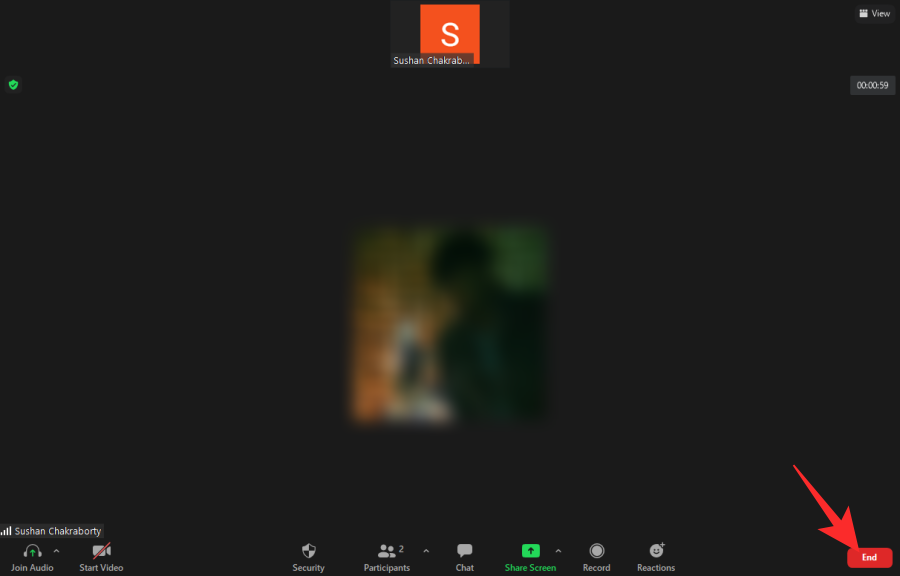
See annab teile kaks valikut: „Lõpeta koosolek kõigile” ja „Lahku koosolekult”. Kui soovite koosolekult lahkuda, kuid jätkate seda, peate esmalt määrama korraldaja ja seejärel lahkuma.

Selleks klõpsake "Lahku koosolekust", seejärel andke hosti juhtelemendid kellelegi teisele ja lõpuks klõpsake nuppu "Määra ja lahku".
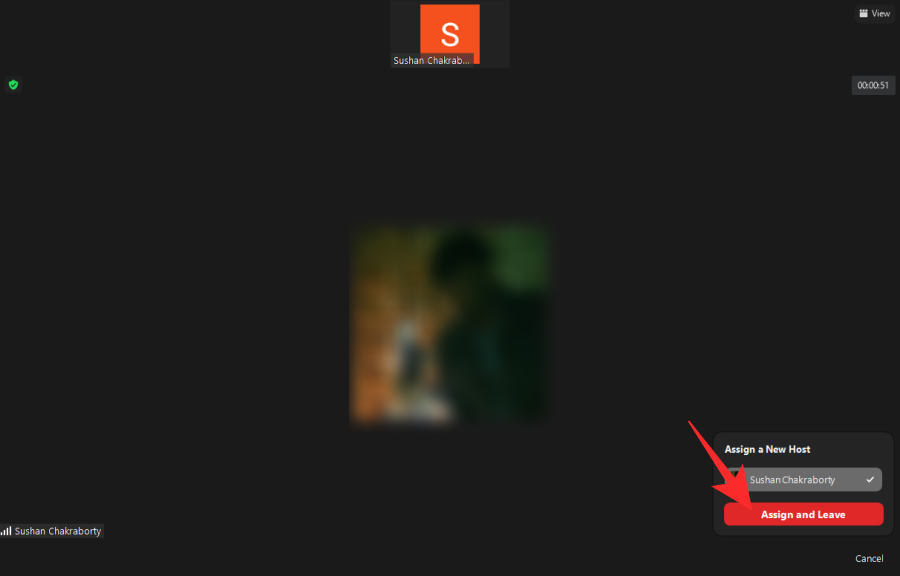
Vastasel juhul võite lahkudes koosoleku lõpetamiseks klõpsata lihtsalt käsul „Lõpeta koosolek kõigile”.
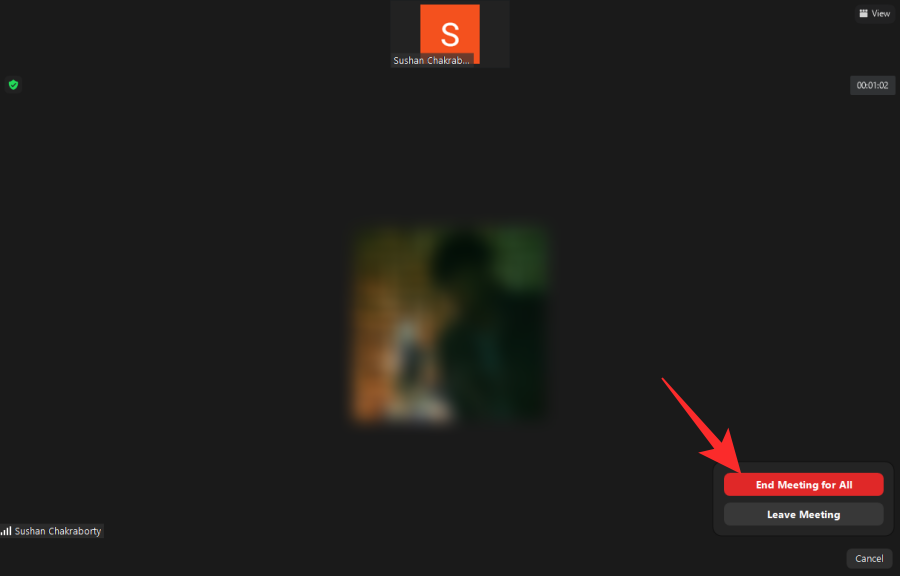
Mobiilne
Ka mobiilikasutajad – iOS ja Android – saavad samad kaks võimalust. Koosoleku lõpetamiseks klõpsake paremas ülanurgas ikooni "Lõpeta".
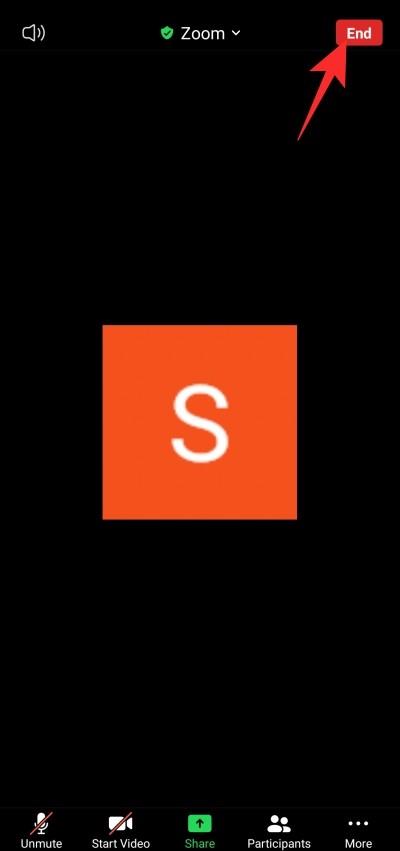
Nüüd on teil kaks sama valikut nagu arvutiklient – „Lahku koosolekust” ja „Lõpeta koosolek kõigi jaoks”.
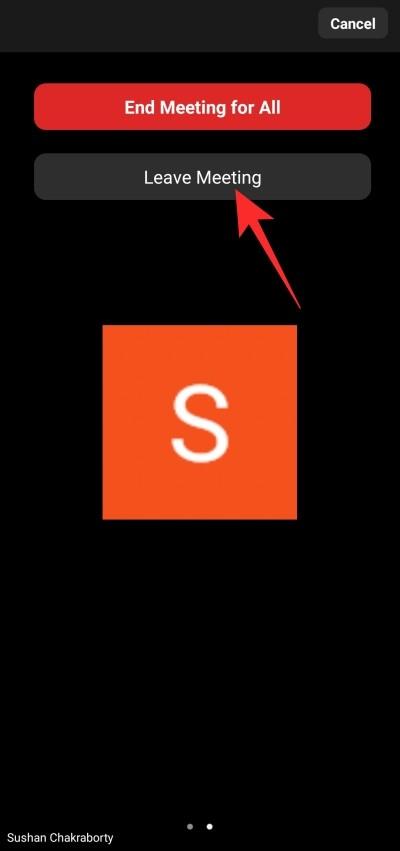
Kui soovite teha esimest, peate valima osalejate loendist kellegi ja määrama ta uueks võõrustajaks. Alles siis saad lahkuda.
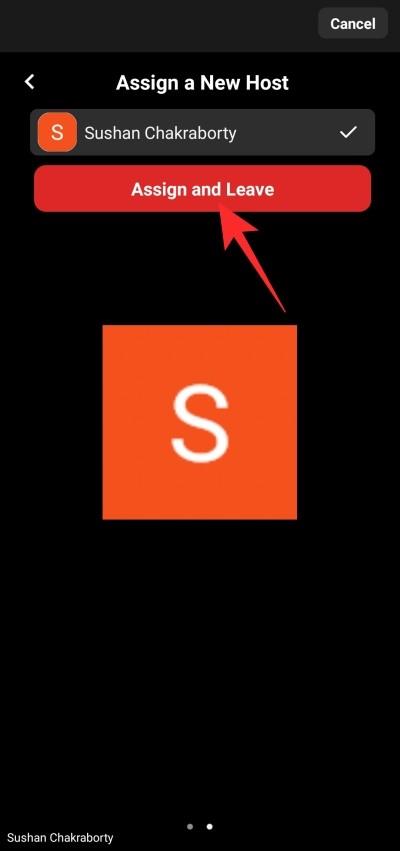
Vastasel juhul puudutage lahkumiseks ja seansi lõplikuks lõpetamiseks lihtsalt nuppu "Lõpeta koosolek kõigi jaoks".
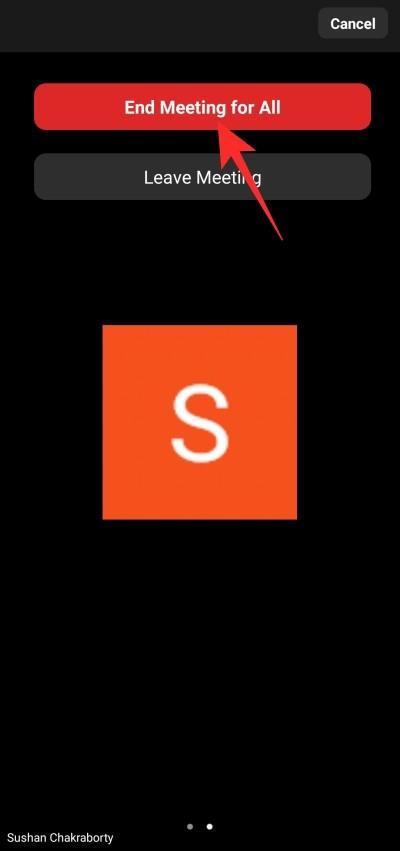
2. juhtum: lahkuge koosolekult osalejana
Osalejatena saate koosolekult igal ajal lahkuda. Sellega ei kaasne mingeid lisatoiminguid ja kui otsustate koosoleku seljataha jätta, saate sellega lihtsalt hakkama.
Seotud: Kuidas sundida suumi mikrofoni kasutamast pärast koosoleku lõppu
PC
Kui olete sisse loginud ja koosolekuga liitunud, näete paremas allnurgas punast nuppu Lahku.

Klõpsake seda ja teilt küsitakse kinnitust. Oma toimingu kinnitamiseks klõpsake "Lahku koosolekult".
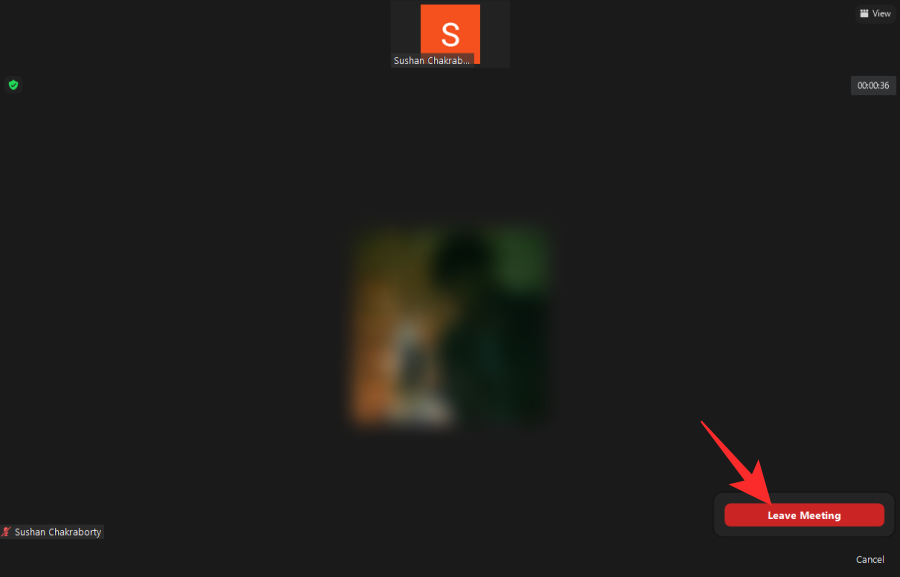
See on kõik!
Mobiilne
Zoomi koosolekult saab loomulikult sama mugavalt lahkuda ka mobiilikliendist. Kui olete rakenduse käivitanud ja liitunud koosolekuga, millest soovite lõpuks lahkuda, näete paremas ülanurgas punast nuppu Lahku.
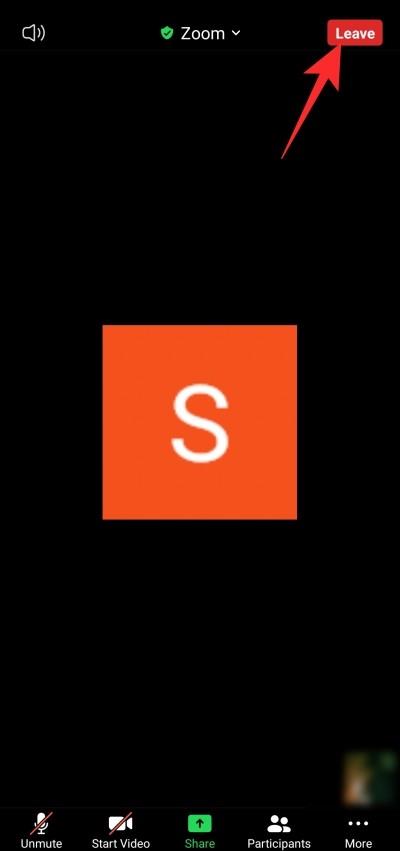
Puudutage seda ja seejärel kinnitage oma toiming, vajutades „Lahku koosolekult”.
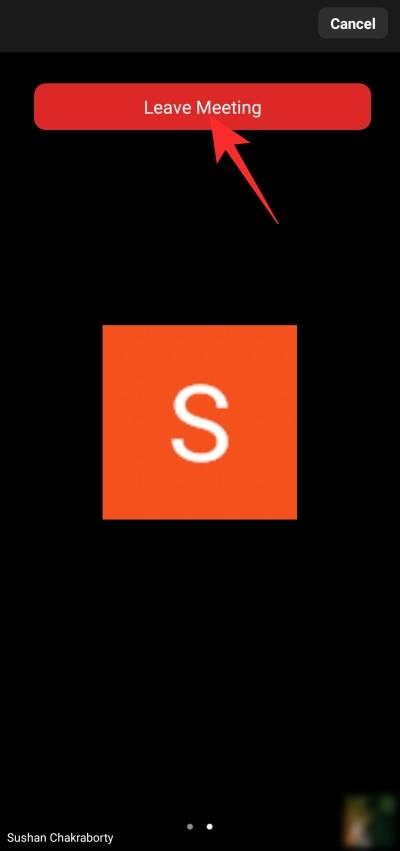
Mis juhtub, kui lahkute Zoomi koosolekult?
Suumikoosolekud, kui neid piisavalt kaua venitada, võivad olla piinavad, mistõttu on oluline teada, kuidas väljuda, võimalusel ilma kedagi teavitamata. Selles jaotises näeme täpselt, mis juhtub, kui lahkute Zoomi koosolekult.
Kas kedagi on teavitatud?
See on keeruline ja vastus oleneb sellest, kui kaval on teie koosolekukorraldaja. Kui nad on otsustanud teada, millal osaleja koosolekult lahkub või sellega liitub, saavad nad Zoomi ametlikus portaalis väga lihtsalt sisse lülitada lüliti — „Helimärguanne, kui keegi liitub või lahkub”.
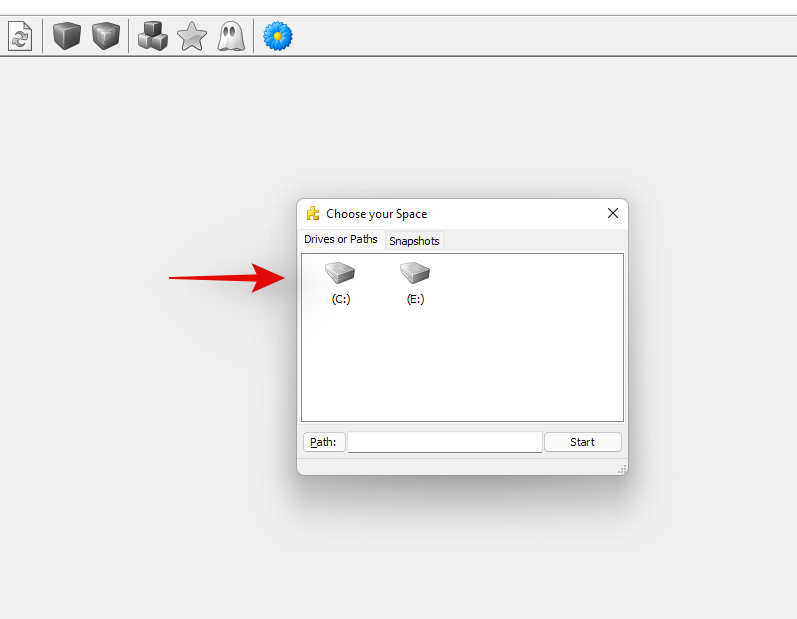
Kui see on sisse lülitatud, kõlab väike kellamäng iga kord, kui keegi koosolekuga liitub või koosolekuga lahkub. Sõltuvalt seadetest võib kellahelin olla kuuldav kõigile või ainult hostidele ja kaashostidele. Osaleja otsast ei saa seda kuidagi välja lülitada.
Kui olete koosoleku võõrustaja, millest soovite lahkuda, peate esmalt juhtelemendid teisele osapoolele üle andma. Seejärel saate olenevalt koosoleku seadetest vaikselt koosolekult lahkuda.
Seotud: Kuidas peatada suumimisel külmumist ja musta ekraani probleeme
Kas koosolekult lahkumisel on muid viipasid?
Peale helisignaali peaksite olema ettevaatlik ka videovoo võrgust väljalülitamise suhtes, eriti hubasel koosolekul. Kui olete üsna suurel koosolekul, ei pruugi peremees ja teised isegi märgata, et olete läinud. Kuid hubasemate seadistuste korral on teie puudumine kergesti tunda. Alustuseks kaob teie videovoog galerii- või ruudustikuvaatest, mis muudaks teie kadumise väga märgatavaks.
Seotud: Suumi koosolekul häälhääle tegemine
Kas te ei saa Zoomi koosolekust lahkuda? Kuidas parandada
Oleme juba pikemalt arutanud Zoomi koosolekult lahkumise meetodeid. Kui teil on endiselt probleeme selle lahkumisega, pidage kindlasti meeles mõnda asja.
Esiteks ei saa te Zoomi koosolekult täielikult lahkuda, liikudes teise rakendusse või minimeerides selle.
Niisiis, jah, kodunupu vajutamine ei sunni teid koosolekult lahkuma. See jätkab töötamist taustal teie aktiivse akna taga. Peate koosolekust lõplikult põgenemiseks "lahkuma" või "lõpetama".

Teiseks ei saa te vajutada tagasi nuppu, et naasta Zoomi tervituskuvale ja lugeda seanssi lõppenuks. Tagasi minnes juhendab Zoom koosolekuakna peitma, mitte koosolekut lõpetama. Koosolekust täielikult väljumiseks peate vajutama nuppu „Lahku” või „Lõpeta”.
SEOTUD